Monday, August 1, 2016
Cara Mengatasi Google Chrome Yang Lambat
Cara Mengatasi Google Chrome Yang Lambat
Cara Mengatasi Google Chrome Yang Lambat - Hallo sahabat KC, pernakah kalian mengalami hal seperti ini? Admin akhir-akhir ini mengalami lambatnya loading saat membuka dan browsing menggunakan google chrome di laptop admin yang baru, padahal di laptop yang lama tidak pernah mengalami hal seperti ini. Awalnya amin mengira ini karena masalah koneksi internet yang lambat, tetapi saat admin online menggunakan @wifi.id juga mengalami hal yang sama. Admin coba menggunakan Firefox tidak mengalami loading seperti di google chrome. Jadi admin menyimpulkan bahwa yang menjadi masalahnya adalah Google Chrome nya bukan koneksi internetnya. Karena penasaran, admin mulai mencari info-info di google, dan menemukan sebuah postingan berbahasa inggris, situs ini merupakan situs langganan admin juga. Yaitu www.askvg.com.
Masalah yang admin alami adalah sebagagi berikut:
- Google Chrome sering not respone
- Google Chrome berjalan sangat lambat
- Saat membuka sebuah web/blog Loading nya sangat lambat
- Keyboard terasa berat saat mengetik
- Lambat saat scrool halaman web/blog
- Tab tidak terbuka saat mengklik tab baru, hanya memperlihatkan tulisan "Loading..."
- Dan banyak lagi masalahnya
Dari yang admin baca di askvg.com Masalah utamanya adalah terletak di fitur "Hardware Acceleration". Saat fitur ini di aktifkan, maka akan mengalami beberapa masalah diatas saat menggunakan google chrome.
Jika sahabat KC juga mengalami hal yang sama seperti yang admin alami di atas, kalian bisa mengikuti cara berikut untuk menonaktifkan fitur "Hardware Acceleration".
1. Klik Pada Menu Contorl Kemudian klik Setting. atau dengan mengetik chrome://settings/ di address bar dan kemudian enter.
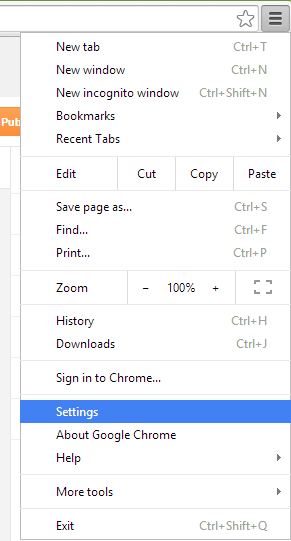.png)
2. Setelah halaman setting terbuka, scrool kebawah, sampai ada tulisan "Show advanced settings..." klik tulisan tersebut.
3. Pada bagian System, Kalian akan melihat tulisan "Use hardware acceleration when available". Silahkan Hilangkan Ceklist atau Hilangkan Tanda Centang pada tulisan "Use hardware acceleration when available"
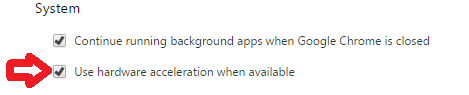.png)
Silahkan restart Google Chrome sahabat KC atau Silahkan Keluar (Close) Aplikasi Google Chrome, dan kemudian hidupkan lagi. Rasakan perbedaannya :)